Wie richte ich den WooCommerce-Versand nach Benutzerrolle ein?
Veröffentlicht: 2022-08-30In diesem Artikel zeige ich Ihnen, wie Sie den - . Sie erfahren, wie Sie für jede und für bestimmte Benutzergruppen . Ich werde das PRO-Plugin verwenden, um dieses Tutorial durchzuführen.
Der erste Schritt zum Festlegen der auf der besteht darin, die in WooCommerce verfügbaren zu verstehen und sich mit ihnen vertraut zu machen. WordPress hat standardmäßig nur wenige Benutzerrollen verfügbar, und WooCommerce verursacht zwei zusätzliche Rollen. Lassen Sie uns alle durchgehen:
Administrator: Die höchste Benutzerebene mit Zugriff auf alle Optionen in WordPress und WooCommerce. Diese sollte begrenzt sein und nur den Eigentümern einer bestimmten Website oder eines zur Verfügung stehen. Wenn Sie eine Multisite haben, können Sie auch einen Super-Admin hinzufügen, der die Einstellungen für alle Sites auf der Multisite verwalten kann.
Editor : In den meisten Fällen ist es jemand, der Inhalte auf der Website erstellt und verwaltet. Redakteure können Beiträge und Medien hinzufügen, bearbeiten und löschen. Dieser Benutzer hat auch die Möglichkeit, Kommentare zu verwalten – sie zu moderieren, zu bearbeiten oder sogar zu löschen.
Autor : Ein Benutzer mit etwas weniger Fähigkeiten als der Editor. Es kann alle Arten von Inhalten erstellen und veröffentlichen. Er kann jedoch keine Beiträge anderer Autoren ändern oder löschen oder Kommentare verwalten.
Contributor : Der Contributor kann Inhalte erstellen, aber nicht selbst veröffentlichen. Dies ermöglicht einem Redakteur oder Administrator, alle von einem Mitwirkenden erstellten Inhalte zu überprüfen und die endgültige Kontrolle darüber zu haben.
Abonnent : Diese hat die wenigsten Berechtigungen – Benutzer können nur Inhalte auf Ihrer Website lesen und Ihre Beiträge kommentieren. Dies sind alle Benutzer, die sich in Ihrem Shop registriert haben. Sie können auch ihr Konto bearbeiten und alle getätigten Bestellungen überprüfen.
: Wie der Name schon sagt, hat ein solcher Benutzer die Möglichkeit, einen zu verwalten. Es hat Zugriff auf alle WooCommerce-Einstellungen und Berichte. So kann er Produkte bearbeiten und Produktpreise ändern.
Wie bei WordPress üblich, können Sie die Fähigkeiten einzelner Rollen frei bearbeiten, aber auch neue benutzerdefinierte Benutzerrollen hinzufügen.
Warum ?
Natürlich hängt alles von der Art Ihres Shops ab, aber Sie könnten erwägen, verschiedenen Kunden je nach unterschiedliche . Ich werde einige Beispiele zeigen, wo eine solche Lösung sogar eine Notwendigkeit ist.
Eingeloggte Benutzer: Die beliebteste E-Commerce-Lösung beinhaltet eingeloggte Benutzer. Dies beruht normalerweise darauf, dass nicht angemeldete Benutzer ein schlechteres Angebot erhalten, einschließlich höherer . Sie haben möglicherweise auch weniger Auswahl an verfügbaren wie .
Websites nur für Mitglieder: Viele Geschäfte bieten verschiedene Arten von Treueprogrammen oder Kundenkategorisierungen an. Auf diese Weise können Kunden Mitglieder interner Clubs werden, was zusätzliche Vorteile im Store mit sich bringt. In der Regel erhalten Mitglieder Zugang zu ermäßigten oder sogar kostenlosen .
kann eine großartige Möglichkeit sein, Stammkunden zu belohnen oder Kunden davon zu überzeugen, Mitglied zu werden. In jedem Fall gewinnen Sie als Online-Shop-Besitzer. Es lohnt sich also, ein solches Tool zur Hand zu haben.
WooCommerce-
Wenn es um den in und das Festlegen der basierend auf der des Benutzers geht, empfehle ich das Plugin PRO. Es ist eines der besten - - auf dem Markt. Sie können anhand zahlreicher Bedingungen wie Gewicht, , oder . Darüber hinaus können Sie die auf diesen Bedingungen .
Die ist eine neuen Funktionen dieses Plugins, und ich zeige Ihnen Schritt für Schritt wie Sie sie konfigurieren. Auf diese Weise können Sie basierend auf einfach .
Flexibler Versand PRO WooCommerce £ 89
Der beste Tischpreisversand für WooCommerce. Zeitraum. Erstellen Sie Versandregeln basierend auf Gewicht, Bestellsummen oder Artikelanzahl.
In den Warenkorb legen oder Details anzeigenWie füge ich den ?
Installieren und aktivieren Sie zunächst das PRO-Plugin. Gehen Sie danach zu WooCommerce → Einstellungen → . Klicken Sie dann auf die der Sie die Funktion hinzufügen möchten. Ich habe die „ “ :

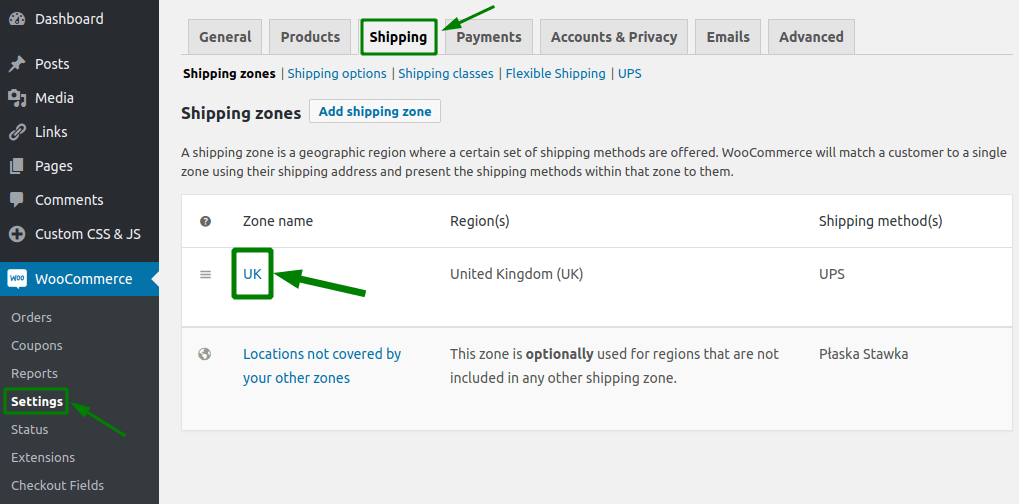
Klicken Sie anschließend auf die Schaltfläche Versandart hinzufügen:
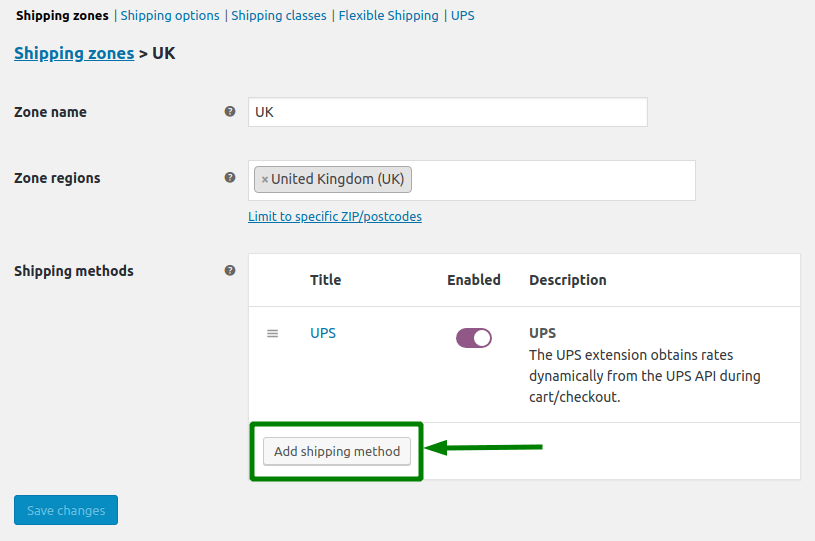
Wählen Sie den und bestätigen Sie erneut mit der Schaltfläche .
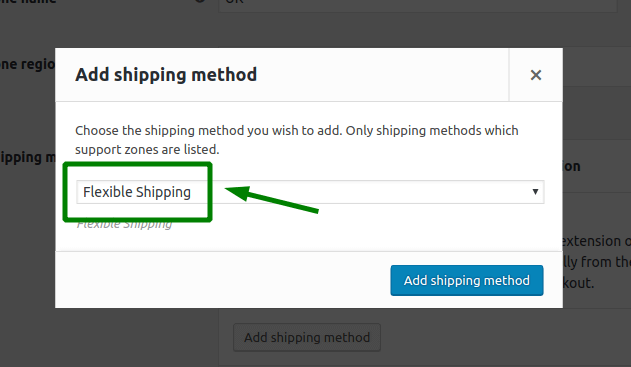
Nachdem die wurde, ist es an der Zeit, die - .
Im Abschnitt „Allgemeine Einstellungen“ können Sie Titel und Beschreibung der festlegen. Unten können Sie auch die Steuereinstellungen für den und den - ändern .
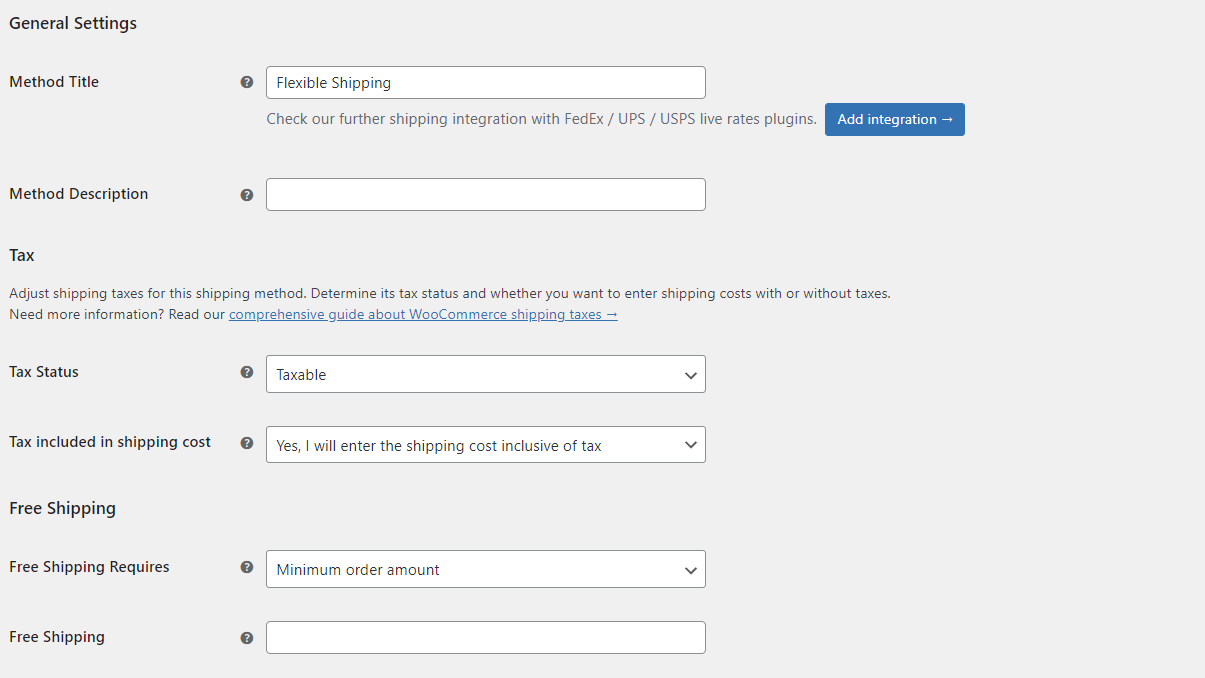
Der wichtigste Teil des Setups ist jedoch die Regeltabelle. Das Plug-in „ “ ist im Grunde eine , sodass alle und Berechnungen in der Tabelle stattfinden.
Um die auf der , wählen Sie den verfügbaren Bedingungen aus:
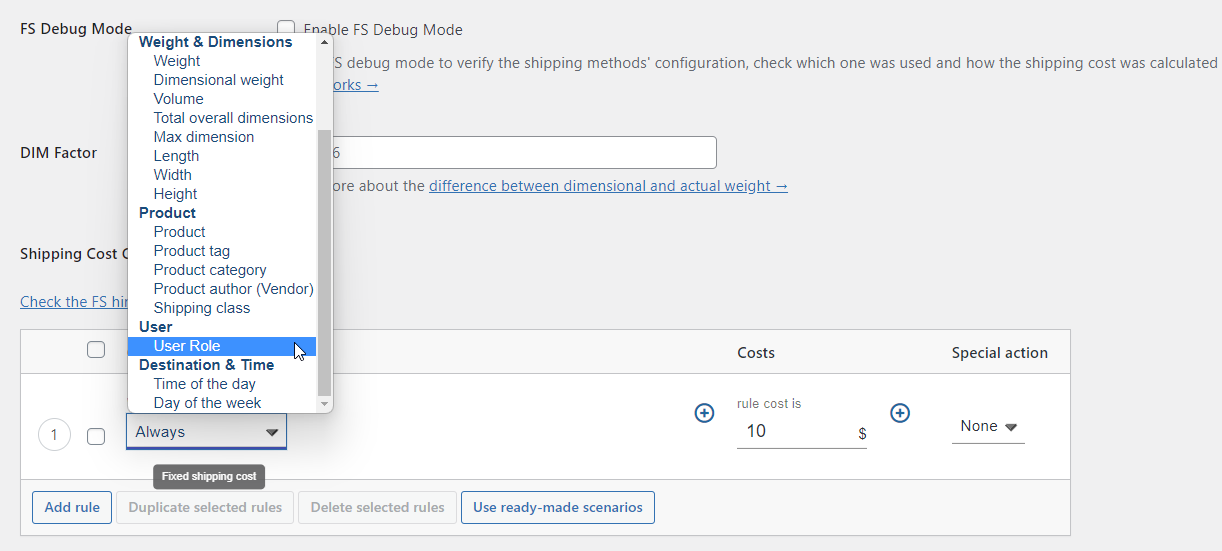
Dann können Sie aus den in Ihrem WordPress verfügbaren Benutzerrollen auswählen. Sie hier mehr als eine hinzufügen . Wie Sie sehen können, gibt es auch eine spezielle Option – Gast , die auf alle nicht eingeloggten Benutzer angewendet wird, die Ihren Shop besuchen.
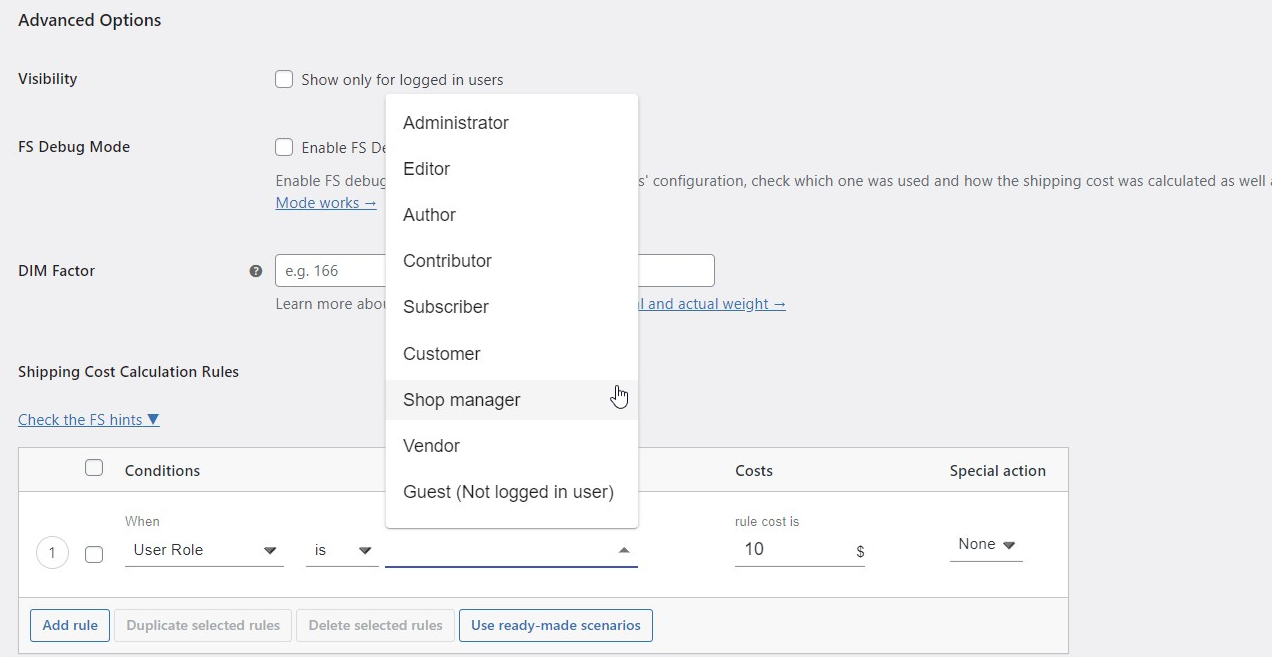
Bestimmen Sie abschließend die die ausgewählte und das war es im Grunde.
Beispiel für einen rollenbasierten WooCommerce-Versand
Lassen Sie mich Ihnen dies anhand eines Beispiels zeigen. Nehmen wir an, dass die für nicht eingeloggte Benutzer 20 $ betragen Eingeloggte Benutzer erhalten 50 % Rabatt, zahlen also nur 10 $. Sie können das Ganze mit zwei Regeln einrichten:
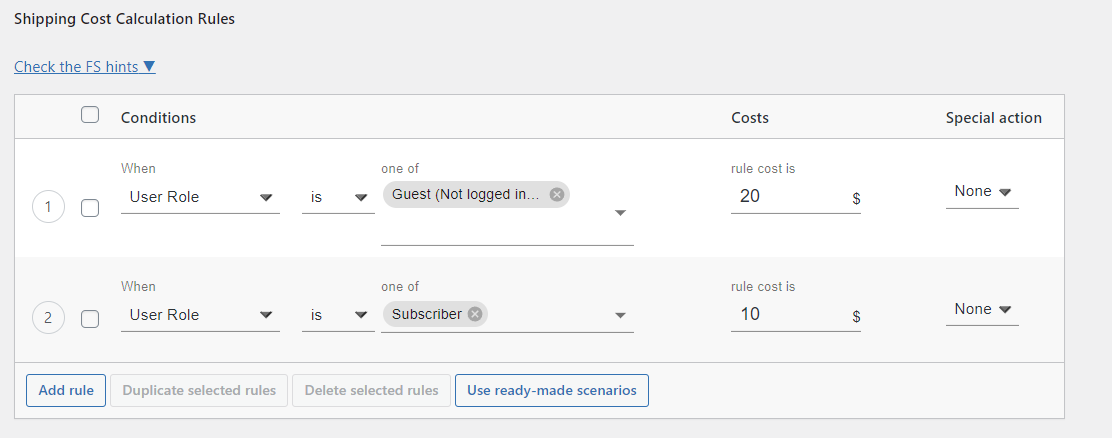
Auf ähnliche Weise können Sie weitere hinzufügen oder unterschiedliche für verschiedene Benutzergruppen hinzufügen.
für nicht Benutzer
Eine zusätzliche Option, die für Ihren nützlich sein kann, ist das Ausblenden von für bestimmte Benutzergruppen. Ich zeige Ihnen, wie es am Beispiel von nicht Benutzern geht, aber Sie können es für jede genauso machen.
In meinem Beispiel betragen die regulären 10 . Es wird durch die erste Regel definiert, . Die zweite Regel verbirgt diese für alle nicht Benutzer. Verantwortlich dafür ist die dieser Regel hinzugefügte Sonderaktion Verbergen .
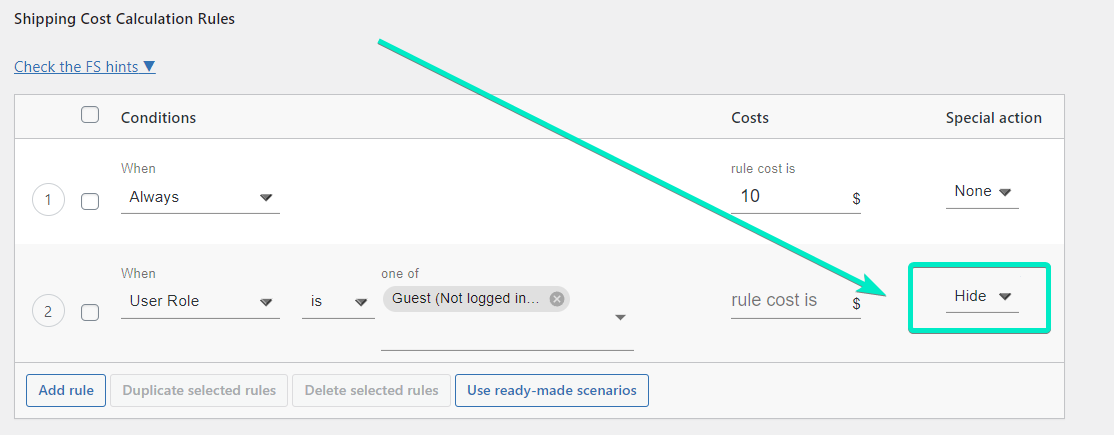
Ich hoffe, dass meine Anleitung zum Einrichten des - ist. Viel Glück!
